Internetové prohlížeče nabízejí rozmanité funkce, přičemž automatické doplňování je užitečným, avšak občas rizikovým nástrojem. Tato funkce dokáže ukládat informace z formulářů, včetně uživatelských jmen, e-mailových adres, poštovních adres, údajů o platebních kartách a dalších citlivých údajů. Je to praktické, pokud často vyplňujete online formuláře, ale může se stát nebezpečným, pokud omylem zadáte údaje o platební kartě do nesprávného pole.
Jak v Chromu vymazat data automatického doplňování
Prohlížeč Chrome neustále shromažďuje data pro automatické doplňování. Jakmile začnete prohlížeč používat, začne ukládat data z vyplňovaných formulářů. To zahrnuje domácí a doručovací adresy, PSČ a další údaje. Chrome inteligentně seskupuje informace k sobě, takže například ví, která e-mailová adresa patří ke konkrétní adrese a PSČ. Pro vyplnění formuláře stačí vybrat správnou sadu dat a ta se automaticky doplní.
Tato uložená data můžete kdykoli upravit nebo smazat, pokud jsou nesprávná nebo zastaralá.
1. Vymazání e-mailů a hesel v Chromu
E-mailové adresy a hesla jsou uloženy ve správci hesel prohlížeče Chrome. Pro přístup k nim a odstranění konkrétního záznamu postupujte následovně:
Spusťte prohlížeč Chrome.
Klikněte na ikonu tří teček v pravém horním rohu a vyberte „Nastavení“.
V sekci „Automatické vyplňování“ klikněte na „Hesla“.
Klikněte na ikonu tří teček u hesla, které chcete upravit.
Z menu vyberte možnost „Upravit“.
Ověřte se heslem, které používáte k přihlášení do vašeho počítače.
Změňte heslo a to se uloží.
Pro smazání hesla klikněte na ikonu tří teček u položky, kterou chcete odstranit.
Z kontextového menu vyberte možnost „Odebrat“.
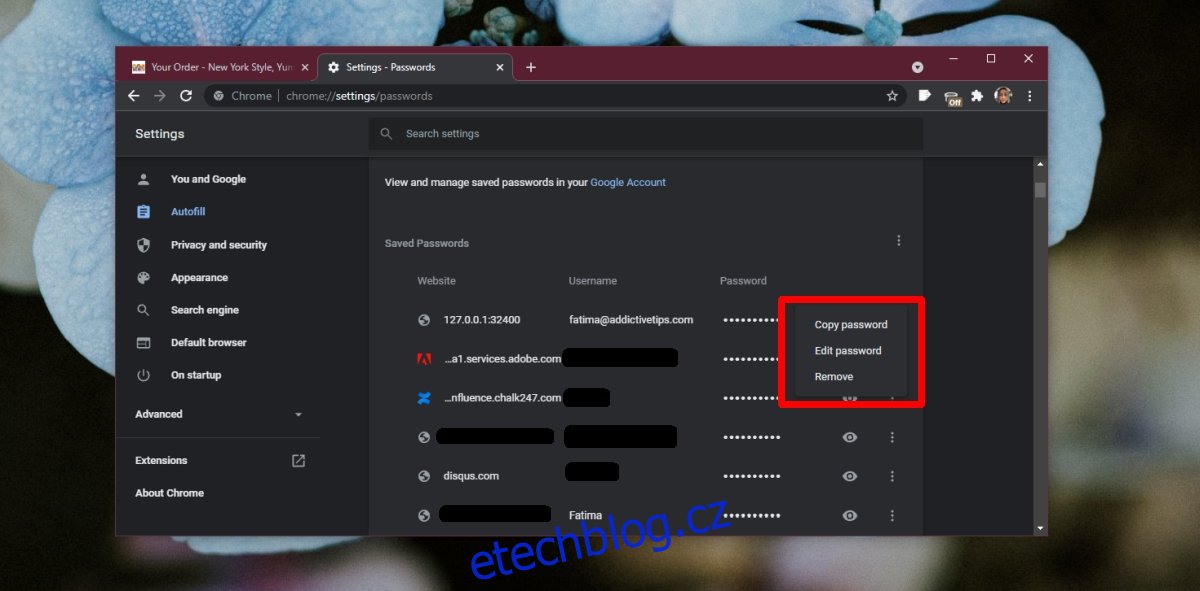
2. Odstranění údajů o platební kartě v Chromu
Pro vymazání uložených informací o platebních kartách postupujte podle následujících kroků:
Otevřete prohlížeč Chrome.
Klikněte na ikonu tří teček v pravém horním rohu a z menu vyberte „Nastavení“.
V sekci „Automatické vyplňování“ klikněte na „Platební metody“.
Klikněte na odkaz vedle platební metody, kterou chcete smazat.
Otevře se nová karta. Přihlaste se do svého účtu Google.
Odstraňte kreditní kartu kliknutím na tlačítko „Odebrat“ pod ní.

3. Vymazání adres a dalších údajů v Chromu
Pro smazání adres a souvisejících informací postupujte následovně:
Spusťte prohlížeč Chrome.
Klikněte na ikonu tří teček v pravém horním rohu a z menu vyberte „Nastavení“.
V sekci „Automatické vyplňování“ klikněte na „Adresy a další“.
Klikněte na ikonu tří teček u položky, kterou chcete odstranit.
Pro smazání vyberte možnost „Odebrat“.
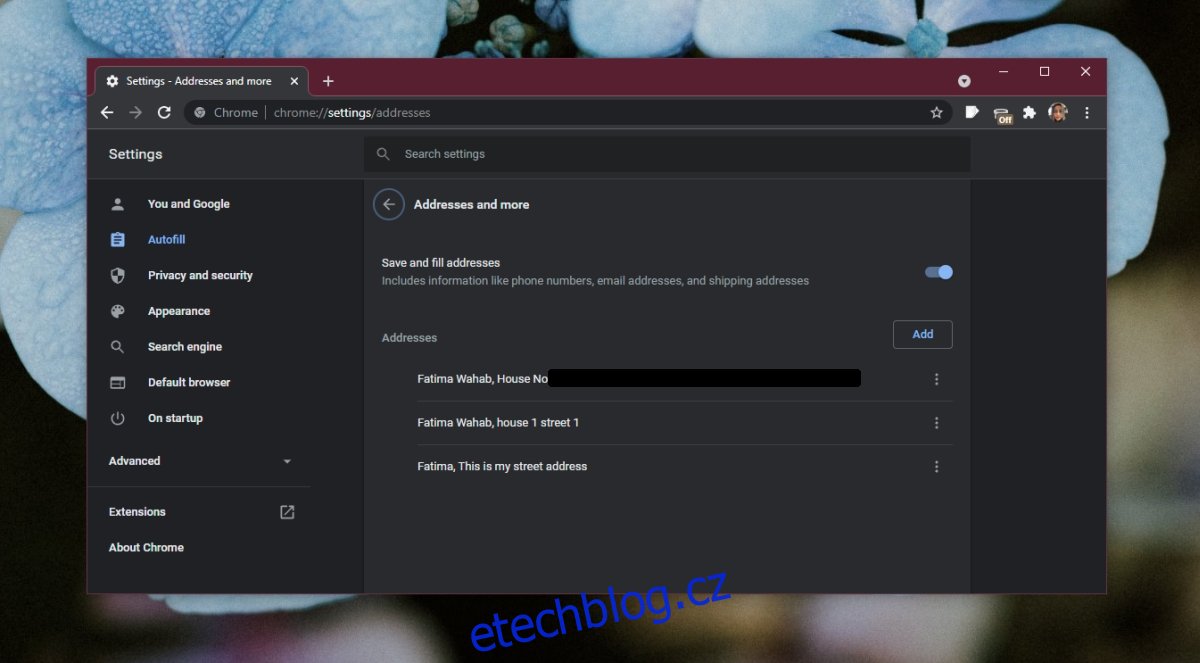
Závěrem
Data automatického vyplňování jsou typem dat, které se synchronizují, pokud jste do Chromu přihlášeni svým účtem Google. Pokud účet Google nepoužíváte, data se ukládají lokálně. I po smazání a opětovné instalaci prohlížeče Chrome mohou data zůstat zachována. Důvodem je, že odinstalováním Chromu neodstraníte složku profilu, kterou prohlížeč vytvořil. Chcete-li data zcela odstranit, musíte manuálně smazat i složky profilu Chrome z vašeho disku.